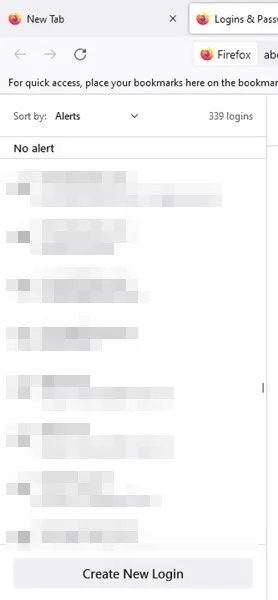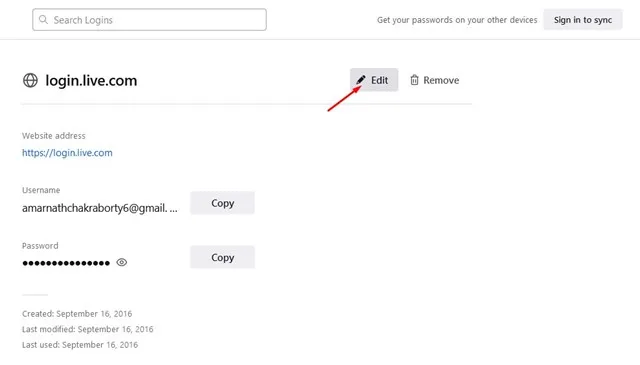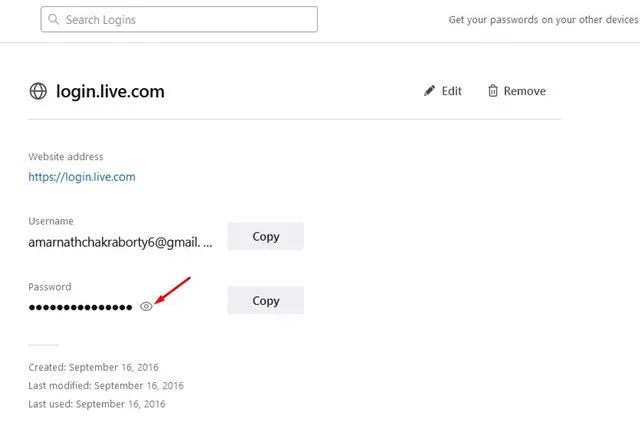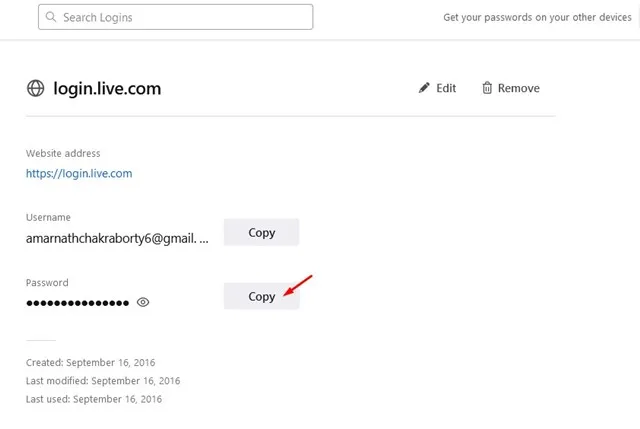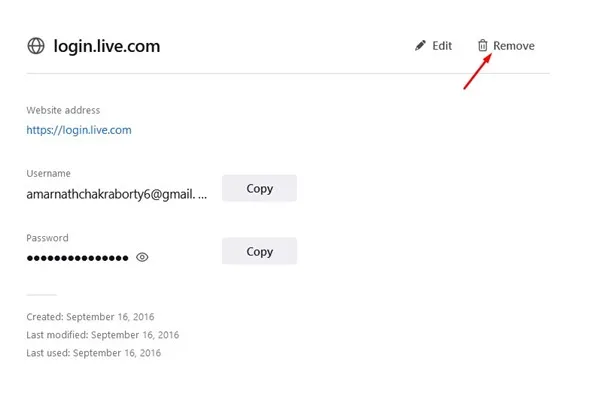Net als de Chrome-browser heeft Firefox voor Windows ook een wachtwoordbeheerder. Password Manager voor Firefox slaat uw wachtwoorden op en vult ze automatisch in wanneer dat nodig is. Dit bespaart tijd omdat u uw gebruikersnaam en wachtwoord niet elke keer dat u uw favoriete websites bezoekt handmatig hoeft in te voeren.
Hoewel de wachtwoordbeheerder van Mozilla Firefox geweldig is, is hij niet zo capabel als Google biedt. Firefox-wachtwoordbeheerder mist de optie voor accountsynchronisatie; Daarom hebt u geen toegang tot de opgeslagen inloggegevens op een ander apparaat.
Bovendien blijven alle functies van Firefox-wachtwoordbeheer hetzelfde als Google-wachtwoordbeheer. U kunt uw opgeslagen wachtwoorden naar behoefte beheren en bekijken of wijzigen. Daarom zal deze gids bespreken hoe u: Bekijk opgeslagen wachtwoorden in Firefox-browser. Laten we beginnen.
Bekijk, bewerk en verwijder wachtwoorden die zijn opgeslagen in Firefox
Het is heel eenvoudig om opgeslagen wachtwoorden in de Firefox-webbrowser te bekijken. U moet enkele eenvoudige stappen volgen die we hieronder hebben gedeeld. Hier is hoe te bekijken Opgeslagen, bewerkte en verwijderde wachtwoorden in Firefox.
1. Open eerst de Firefox-browser op uw computer. Druk daarna op hamburger MENU in de rechterbovenhoek.
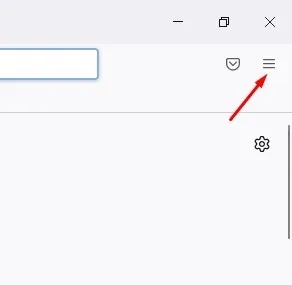
2. Tik in de lijst met opties die verschijnt op wachtwoorden .
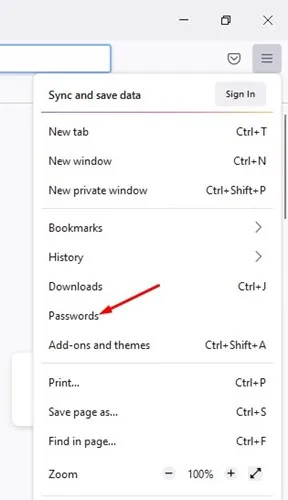
3. Dit brengt je naar een scherm Aanmeldingen en wachtwoorden .
4. In de linkerzijbalk vindt u al uw opgeslagen wachtwoorden en sitenaam. Klik op Opgeslagen informatie voor meer details.
5. Als u het wachtwoord wilt wijzigen, klikt u op de knop Vrijlating Zoals hieronder weergegeven. Als u klaar bent, bewerkt u het wachtwoord naar wens en klikt u op de knop Opslaan.
6. Om het opgeslagen wachtwoord te bekijken, klikt u op het pictogram Oog naast het wachtwoord.
7. U kunt op de knop “ kopieën om het wachtwoord naar uw klembord te kopiëren.
7. Als u het opgeslagen wachtwoord wilt verwijderen, klikt u op de knop Verwijdering Zoals hieronder weergegeven.
Dit is het! Dit is hoe u wachtwoorden die zijn opgeslagen in de Firefox-browser kunt bekijken, bewerken en verwijderen.
Deze gids gaat dus over: Bekijk, bewerk en verwijder opgeslagen wachtwoorden in Mozilla Firefox . Als u meer hulp nodig heeft bij het beheren van opgeslagen wachtwoorden in Firefox, laat het ons dan weten in de onderstaande opmerkingen.